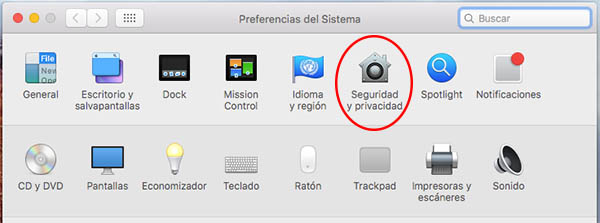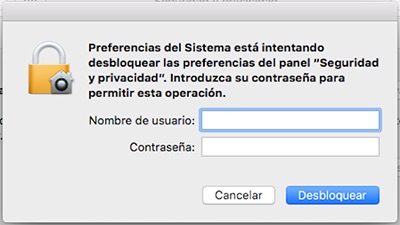Il Sicurezza su Internet, come sul vostro computer, Dovrebbe essere qualcosa di primario e si dovrebbe di avere molto in conto, Dal, Anche se creare che siamo da tranne, o forse pensa alla scarso interesse che possono essere i nostri dati per terzo persone o aziende, non è il caso, e queste sono più prezioso di cosa pensi.
Società o persone fisiche che agiscono in modo fedeli, normalmente richiesta accedere ai nostri dati, con cui consenso Essi li registra e utilizzarli per gli scopi di coloro che in precedenza Siamo stati informati. Ma ci sono altre organizzazioni e persone che agiscono di modulo nascosto e cercano di raccogliere la maggior quantità di dati, di qualsiasi tipo, di noi, per vari e imprevisti fini.
Nel tuo giorno per giorno con il computer, certo che in più di un'occasione ha installato qualsiasi applicazione Io stavo necessarie per qualsiasi attività. Quando l'applicazione viene fornita da un distributore di fiducia, normalmente, Nel accordo di licenza dello stesso, Rapporto degli Stati Uniti i dati che potete ottenere da noi. Se, D'altro canto, l'azienda, È dietro l'applicazione, non è noto, o creiamo dubbi, è più sicuro che possiamo fare evitare che la applicazione in questione Invia dati che non ho attivato. Per fare questo, la cosa migliore è installare e attivare un Firewall o firewall nel nostro sistema.
Come attivare e configurare il firewall o sul vostro Mac
Per fortuna, il Sistema operativo Mac OS X viene fornito in un firewall serie. Anche se non è molto Avanzate né hanno molte opzioni per le impostazioni, è sufficiente Accettabile per evitare che determinate applicazioni possono inviare dati a Internet, o per prevenire le intrusioni, nel nostro Mac, da fuori.
Seguire questi passaggi per abilitare e configurare il Firewall portando installato il Mac. È molto facile.
Passo 1. Si apre la Preferenze di sistema, e nella rango superiore le icone della finestra, Selezionare Sicurezza e privacy.
Passo 2. Nella finestra sottostante, Selezionare la sezione Firewall. Successivamente, Se vedete che il l'icona del lucchetto basso a sinistra è chiuso, fascio Fare clic su su di esso per aprirlo e di apportare modifiche al sistema.
Passo 3. Per la stampa sull'icona della serratura chiusa, si ti chiederà la password utente, di autorizzazione tali modifiche. Basta inserire la password e premere Ok.
Passo 4. Di ritorno alla finestra in alto, Esso prima che devi fare è premere il pulsante Abilita il firewall, Che cosa, come suggerisce il nome, attivare il firewall. Una volta abilitato, Fare clic sul pulsante Opzioni del firewall. Si aprirà una finestra dove è possibile configurarlo.
Passo 5. In questa finestra, ci sono tre opzioni, che spieghiamo qui di seguito:
- Blocca tutte le connessioni in ingresso. Questa opzione impedisce le connessioni in entrata da tutti applicazioni, A eccezione della servizi base per l'uso di Internet. Sì, si disattivare, si sarà in grado, manualmente, andare con l'aggiunta di applicazioni per l'elenco che segue, e decidere quali applicazioni blocco e che consentono di.
- Attivare automaticamente che il software firmato ricevere connessioni in ingresso. Per attivare questa opzione, che consentono alle applicazioni di distributori e aziende affidabili possono accedere Internet.
- Attivare la modalità stealth. Con questa opzione fare orecchie da mercante per le richieste di accesso e tentativi di connessione di applicazioni da Internet.
Una volta aver configurato questa finestra secondo le vostre esigenze e interessi, Premere il pulsante di Ok e pronto!. Si avrà attivo e configurato il Firewall Che cosa, per impostazione predefinita, riporta il sistema operativo Mac OS X di computer Mac, e in questo modo, Sarete evitando Che cosa, applicazioni di dubbia provenienza, o che non creare fiducia, può Invia informazioni personali attraverso Internet.

















 Mac
Mac